有的小伙伴会问小编Dlabel怎么修改背景颜色,下面小编就为大家详细的介绍一下,想知道的话就来看看吧,相信一定会帮到你们的。
Dlabel怎么修改背景颜色?Dlabel修改背景颜色教程
1、首先点击“标签设置”,进入标签设置页。
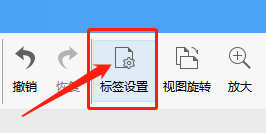
2、然后在标签设置页,打开“高级设置”项。
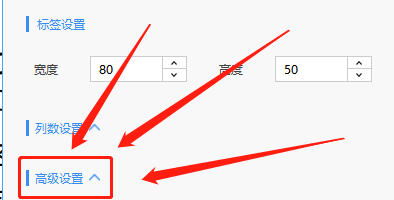
3、接着在高级设置栏,点击“背景颜色”选项。

4、最后选择颜色,点击“确定”即可。

以上这篇文章就是Dlabel怎么修改背景颜色的步骤内容,有需要的小伙伴快来学习一下吧!
有的小伙伴会问小编Dlabel怎么修改背景颜色,下面小编就为大家详细的介绍一下,想知道的话就来看看吧,相信一定会帮到你们的。
Dlabel怎么修改背景颜色?Dlabel修改背景颜色教程
1、首先点击“标签设置”,进入标签设置页。
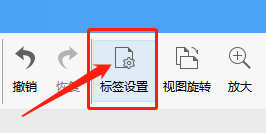
2、然后在标签设置页,打开“高级设置”项。
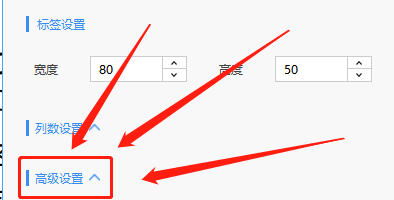
3、接着在高级设置栏,点击“背景颜色”选项。

4、最后选择颜色,点击“确定”即可。

以上这篇文章就是Dlabel怎么修改背景颜色的步骤内容,有需要的小伙伴快来学习一下吧!